
AMD Radeon R5 M230 - Mobilní diskrétní grafická karta, instalovaná v různých notebookech. Je na úkor pro zpracování grafiky a na obrazovce se zobrazí obraz. Nicméně, to nemusí být vysoce kvalitní nebo během spuštění her budou některé problémy. To vše je spojeno se zastaralými nebo chybějícími ovladači, takže je každý důležitý pro jejich instalaci správně. To je to, co dnes budeme mluvit.
Instalovat ovladače pro mobilní grafické karty AMD Radeon R5 M230
Existují 6 metod vhodných pro dokončení cíle. Každý z nich má zvláštní algoritmus akcí, ke kterým by měl uživatel věnovat pozornost. To je nezbytné pro stanovení optimální metody a poté, co lze zpracovat na realizaci uvedených pokynů.Metoda 1: AMD Catalyst Software Suite
Nyní téměř ve všech moderních notebookech není žádný DVD-Drive, respektive, vývojáři nemusíte použít disk, ze kterého lze ovladače nainstalovat. Místo toho každý doporučuje používat oficiální místo výrobce komponenty, stahování všech potřebných objektů odtud. Dodali jsme tuto možnost na prvním místě, protože je to nejúčinnější a nejspolehlivější, a je prováděna následovně:
Jděte na oficiální stránky AMD
- Jděte na výše uvedený odkaz, abyste se dostali do oficiální stránky AMD. Zde v sekci podpory použijte tabulku pro vyhledávání grafické karty AMD Radeon R5 M230 nebo jednoduše zadejte své jméno do speciálně určeného řetězce.
- Zkontrolujte, zda je volba správně provedena a klepněte na tlačítko "Odeslat".
- Otevře se samostatná záložka, na které je seznam podporovaných operačních systémů. Rozbalte řetězec, který odpovídá vlastnostem instalované sestavy.
- Naproti řetězci s aktuální verzí softwaru klikněte na tlačítko "Stáhnout".
- Počkejte na stažení a spusťte spustitelný soubor. Můžete to udělat přímo z části "Stáhnout" v prohlížeči.
- Nedoporučujeme měnit místo rozbalovací instalační soubory. V okně, které se zobrazí, jednoduše klikněte na "Instalovat".
- Sledujte postup rozbalení, po kterém dojde k automatickému otevření nového okna.
- V něm rozšířit seznam pro výběr jazyka nebo jej opustit ve výchozím stavu a klepněte na tlačítko "Další".
- Existují dvě možnosti interakce s instalačním manažerem - rychle a uživatelem. V prvním případě budou všechny navrhované komponenty přidány automaticky v operačním systému a ve druhém Yowser bude nabídnuta na výběr, který z nich by měl být ponechán.
- Po výběru režimu začne konfigurační analýza, což znamená detekci grafické karty nainstalované v počítači.
- Když vyberete vlastní režim instalace, je možné specifikovat komponenty. V povinném, opustit "instalační manažer" zahrnuty a zbývající položky deaktivují podle svého uvážení. Kromě toho se informace zobrazují na každém z nich, takže by neměly být žádné problémy s pochopením důležitosti prvků.
- Instalace ovladačů začne ihned po potvrzení licenční smlouvy.
- Po dokončení se zobrazí oznámení o úspěšné dokončené operaci, což znamená, že můžete restartovat notebook a ověřit výkon grafické karty s novými ovladači.
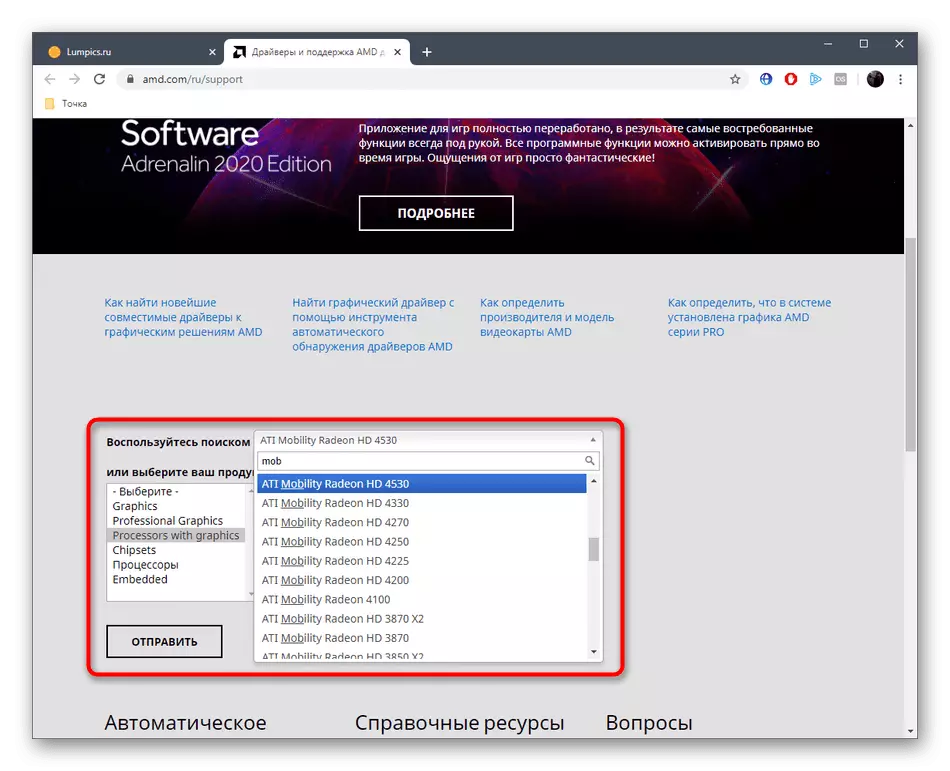
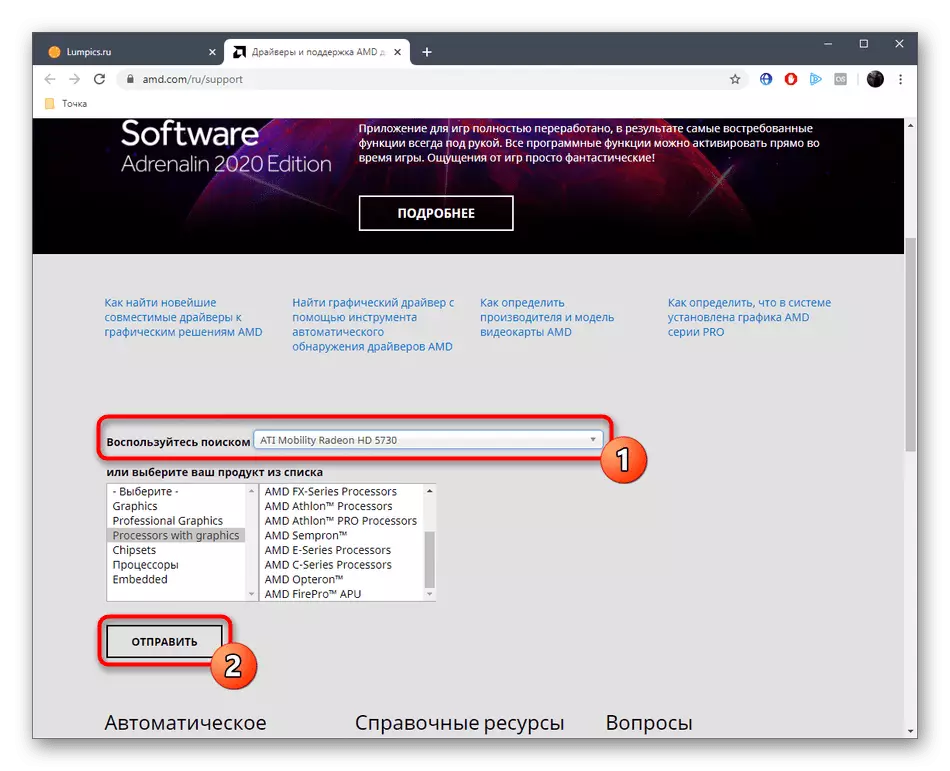
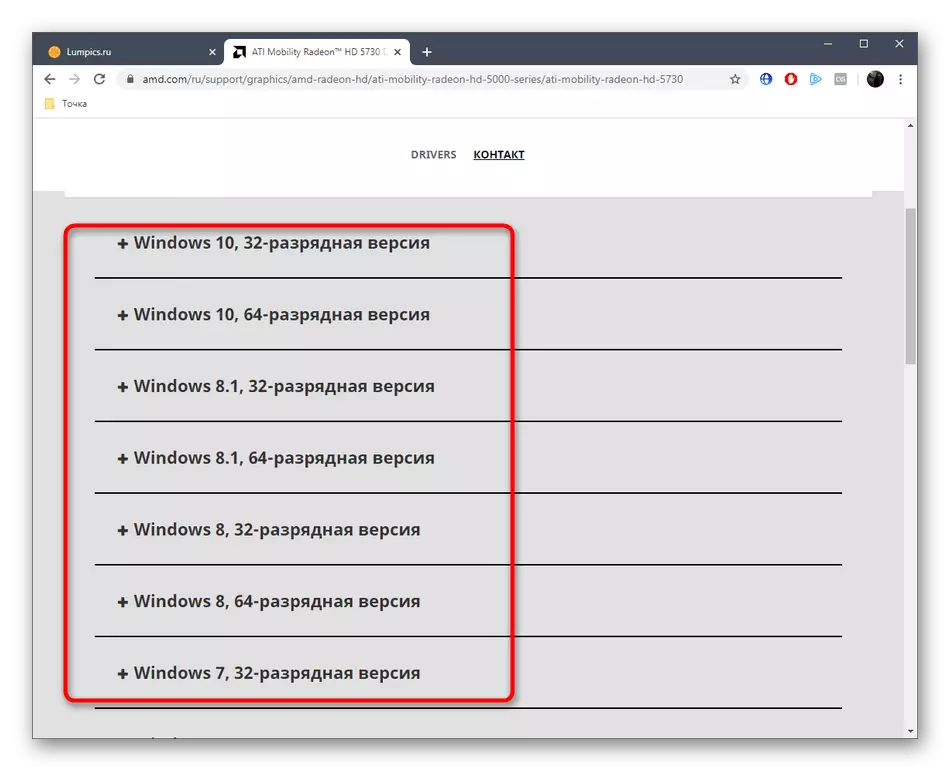
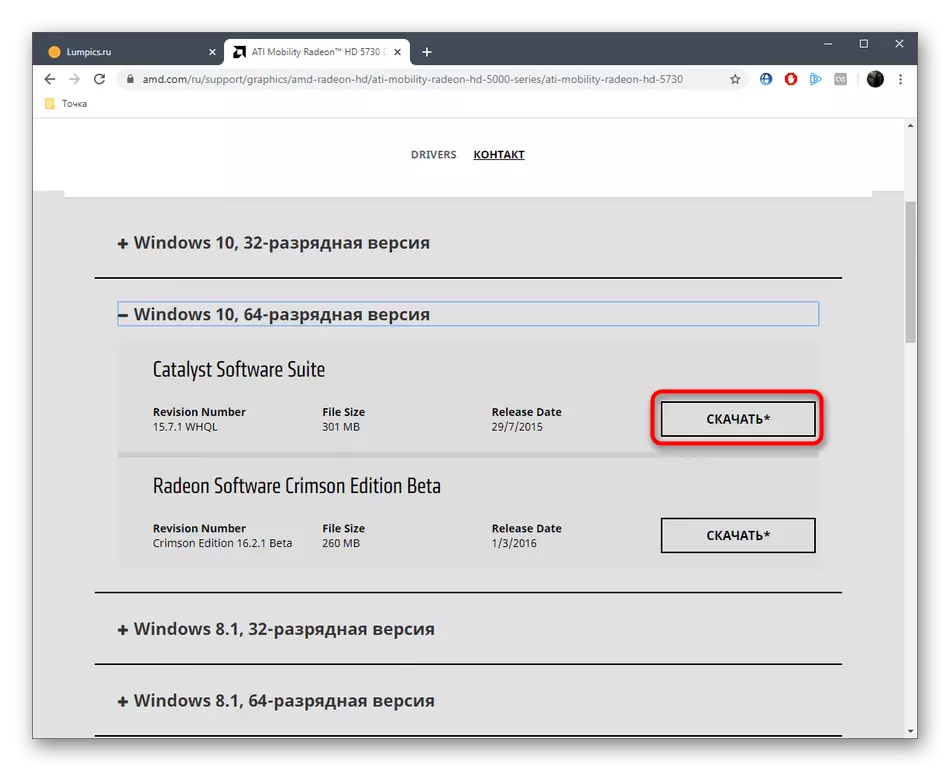
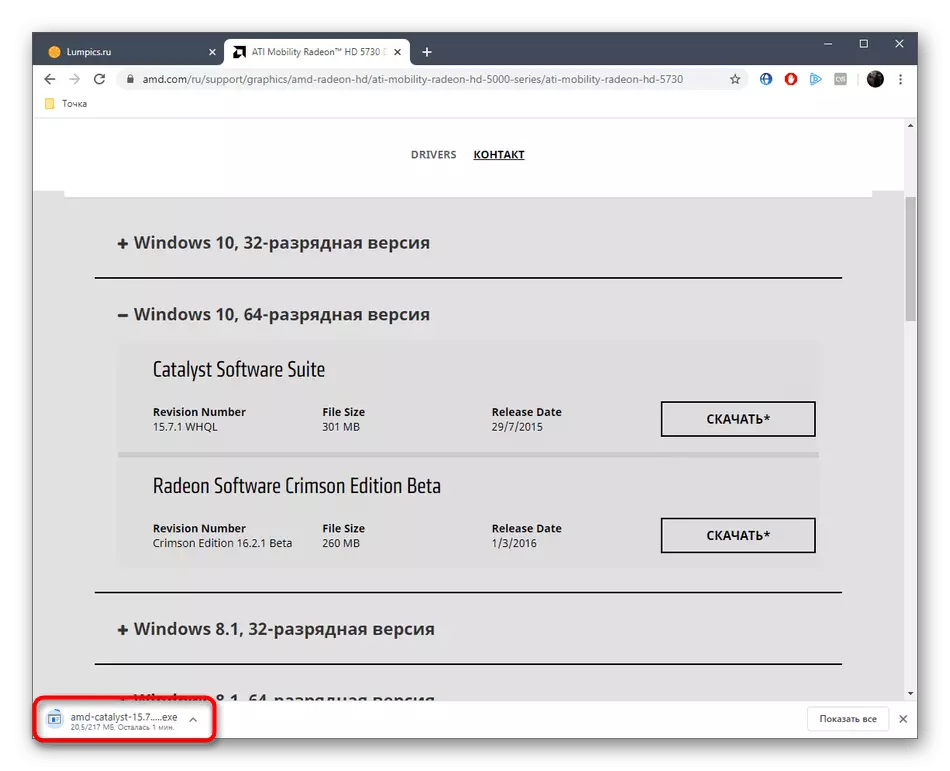
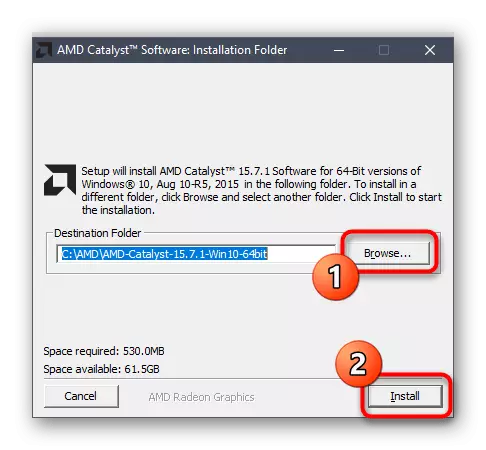
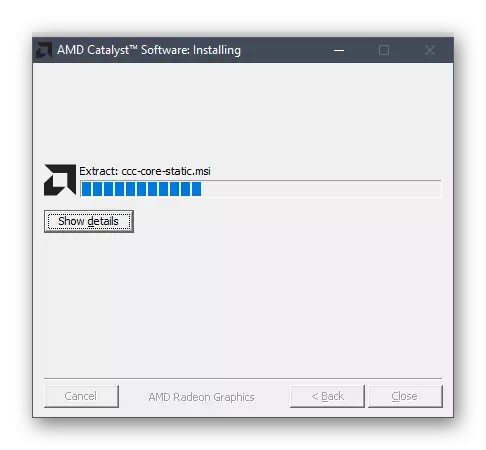
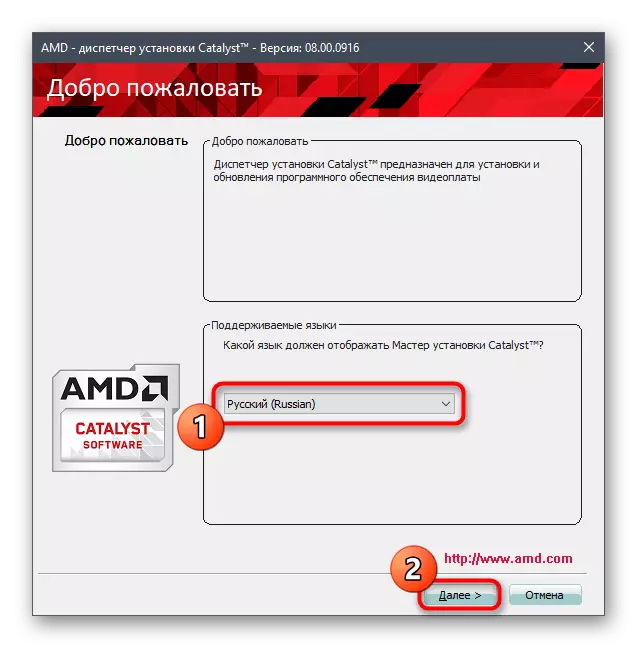
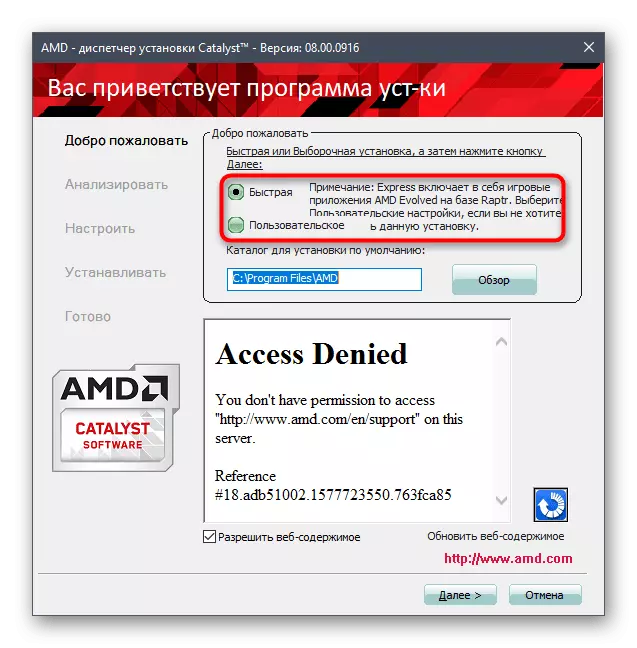
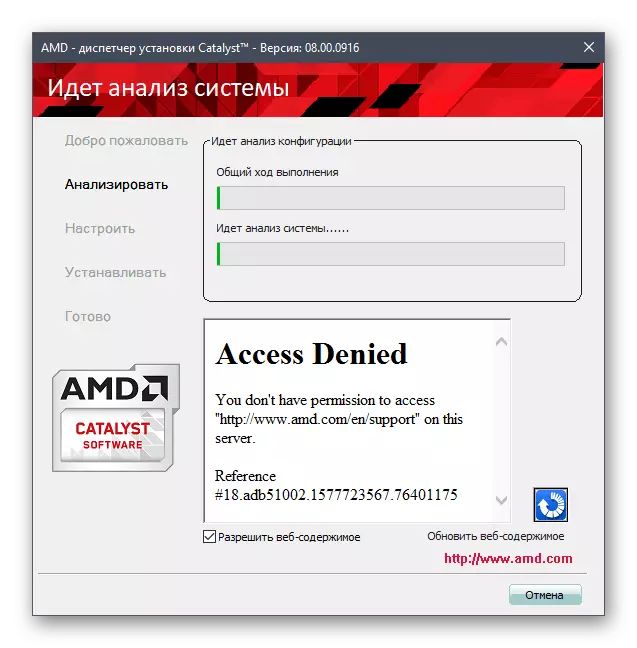
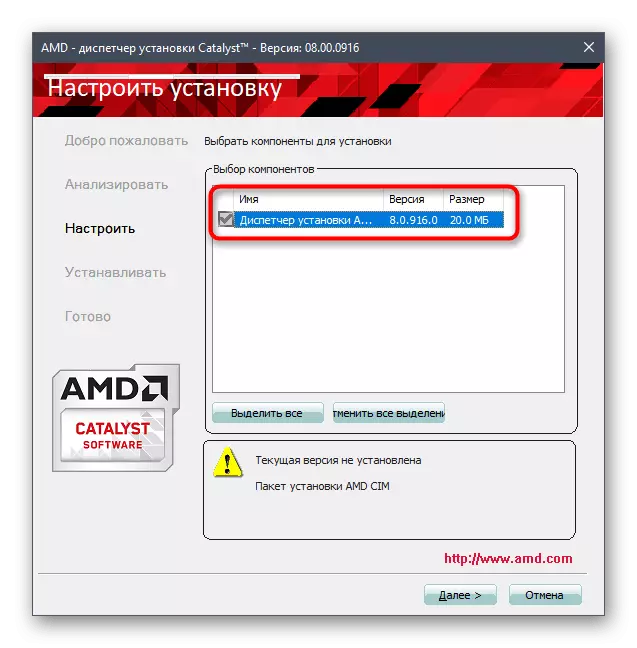
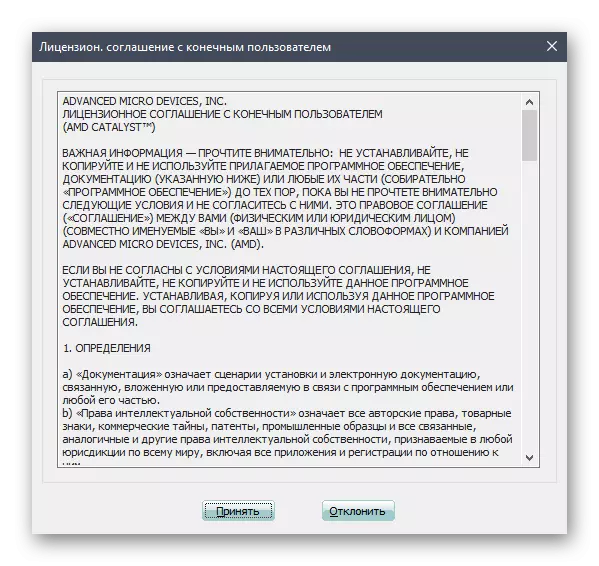
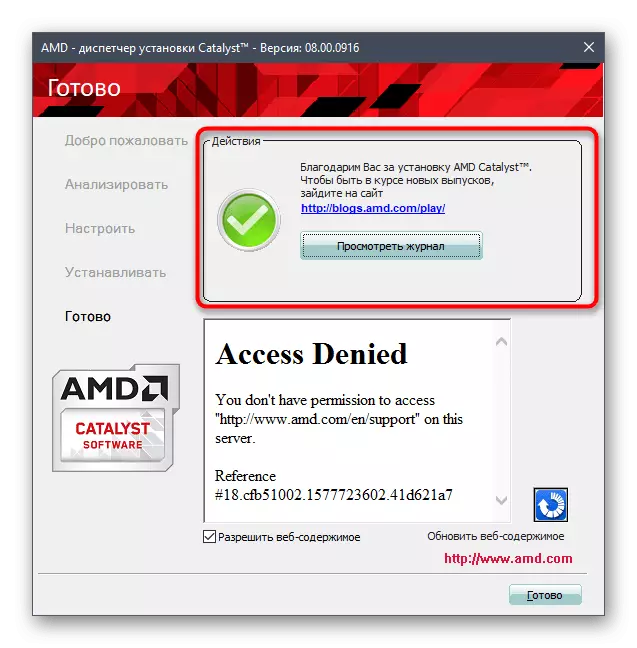
Metoda 2: AMD Radeon Software Adrenalin
Někteří uživatelé popsané výše se mohou zdát komplex v realizaci, protože všechny akce se provádějí ručně. Existuje jednoduchá alternativa k AMD, jejíž podstatou je vyhledávání ovladačů prostřednictvím automatického nástroje. Jeho zatížení a instalace je velmi jednoduchá.
- Na začátku první metody jsme předložili odkaz na oficiální webové stránky AMD. Projděte si jej a v sekci Podpora naleznete stisknutím tlačítka "Stáhnout nyní". Je zodpovědná za stahování uvedeného užitku.
- Aplikace se rozkládá ve formě instalačního souboru. Počkejte na konec stahování a spusťte.
- Neměňte místo pro instalaci, ale jednoduše spustit tuto operaci.
- Dále budou instrukce zobrazeny na obrazovce, která by měla být provedena tak, aby program automaticky spustil vyhledávání chybějících ovladačů a pak je nezávisle přidal do OS.
- Chcete-li to provést, přejděte na příslušnou stránku zadáním přímé adresy v řádku nebo nalezení webu pomocí vyhledávače. Zde se přejděte na sekci ovladačů. Ve snímcích obrazovkách níže vidíte místo HP, jak jsme ho vzali na příklad. Pokud máte notebook z jiné společnosti, zvažte vlastnosti struktury stránek a pečlivě si přečtěte jména sekcí tak, aby nedošlo k zmatenému.
- Vyberte sekci s notebooky a přejděte na hledání požadovaného modelu.
- Zde použijte funkci automatického definice nebo zadejte přesný název do vyhledávacího pole.
- V seznamu řidičů naleznete v příslušné části s grafickými komponenty.
- Najdete zde čerstvou verzi kompatibilní s použitým montážem OS a stáhněte spustitelný soubor.
- Kromě toho můžete použít firemní asistent z výrobce společnosti, pokud není třeba instalovat jiné chybějící ovladače najednou.
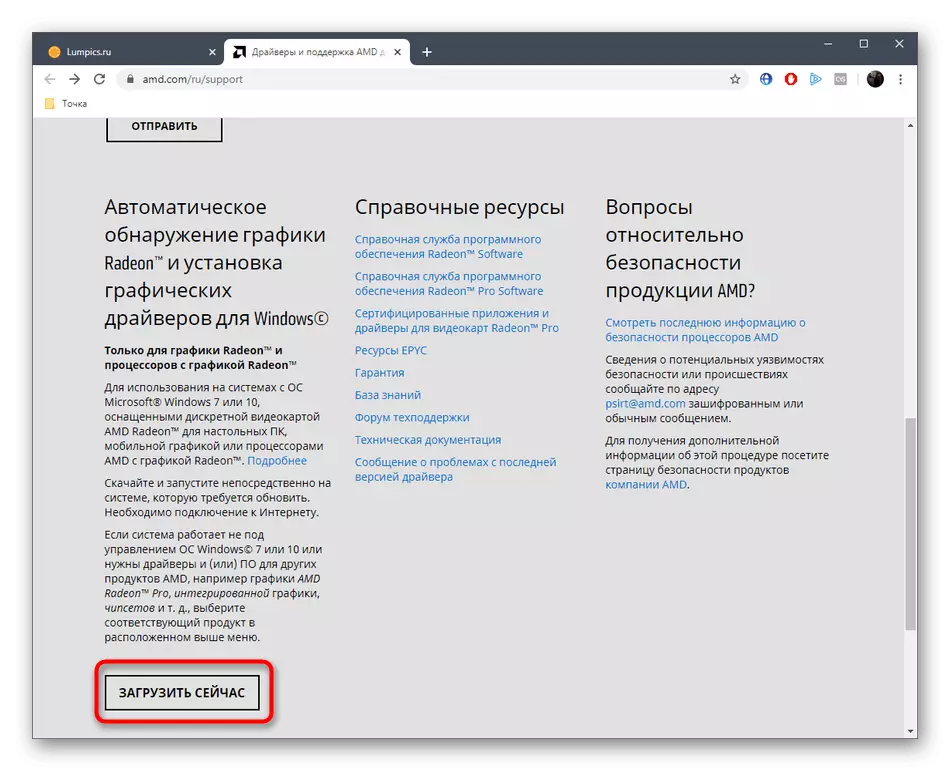
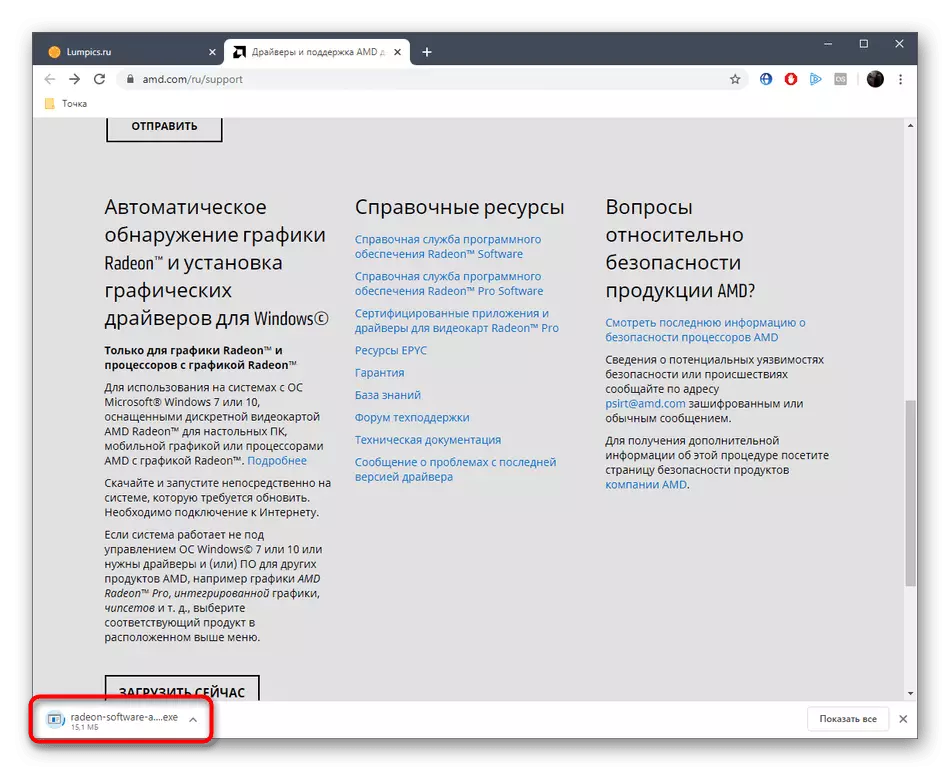
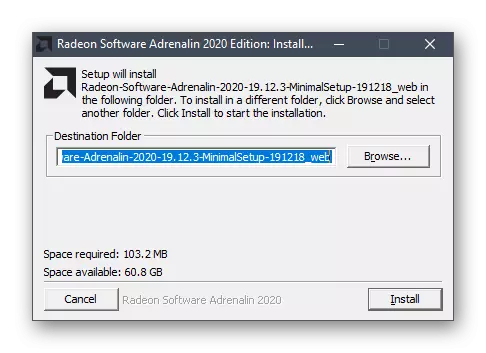
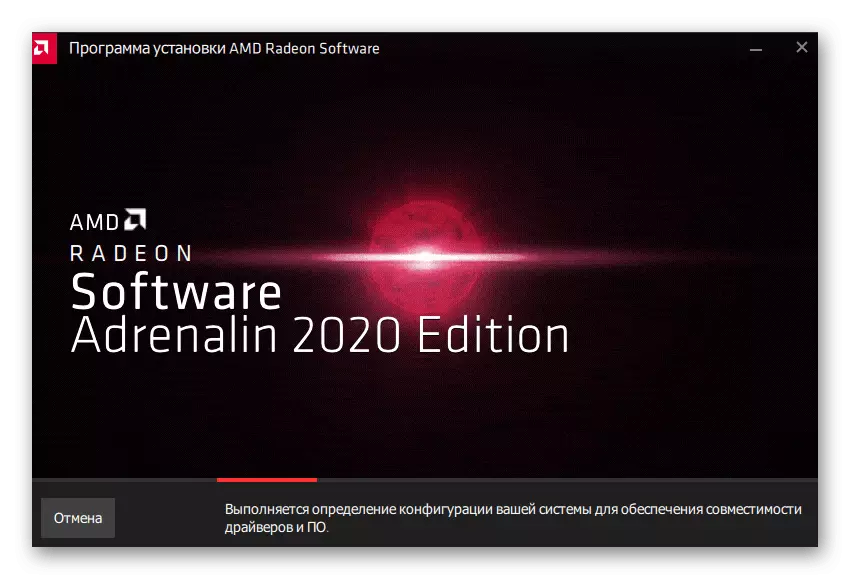
Po úspěšném konci této operace je povinný restartování notebooku, protože nyní ovladače ještě nejsou v pracovním stavu, ale při vytváření nové relace se stanou pouze v pracovním stavu. Tato metoda lze považovat za úspěšně dokončeno.
Metoda 3: Stáhnout z podpory výrobce notebooku
Pravděpodobně víte, že AMD Radeon R5 M230 odkazuje na mobilní diskrétní grafické karty, což znamená, že je instalován pouze v notebookech. Výrobcové těchto zařízení vždy na svých webových stránkách vytvářejí samostatnou stránku v sekci podpory, odkud si můžete stáhnout všechny ovladače pro tento model, stejně jako jak pro grafický software.
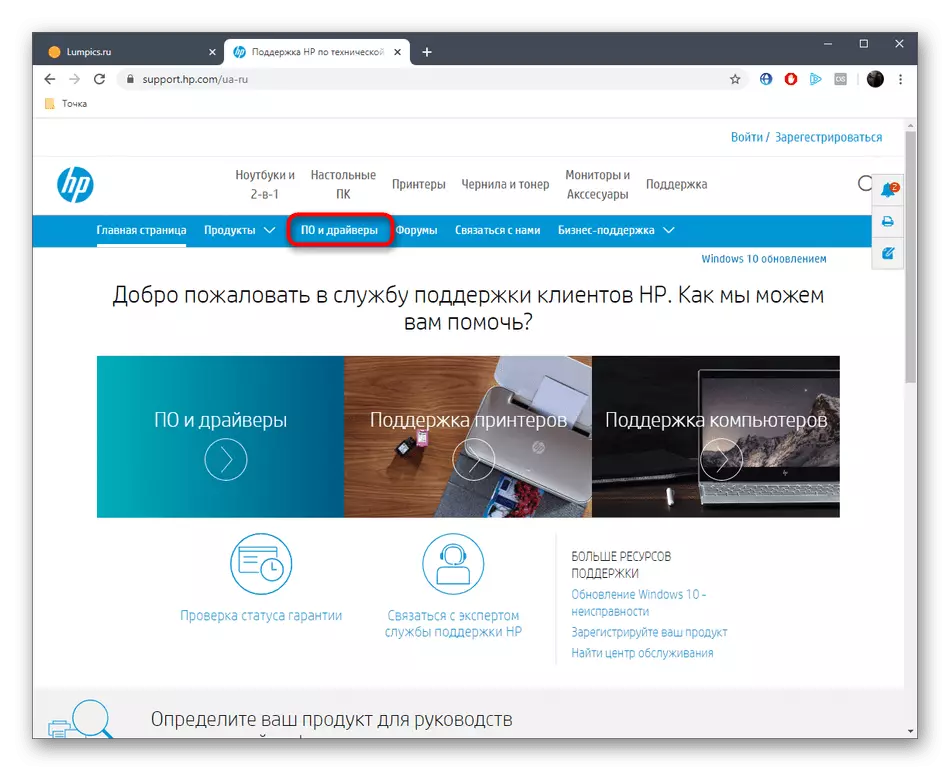
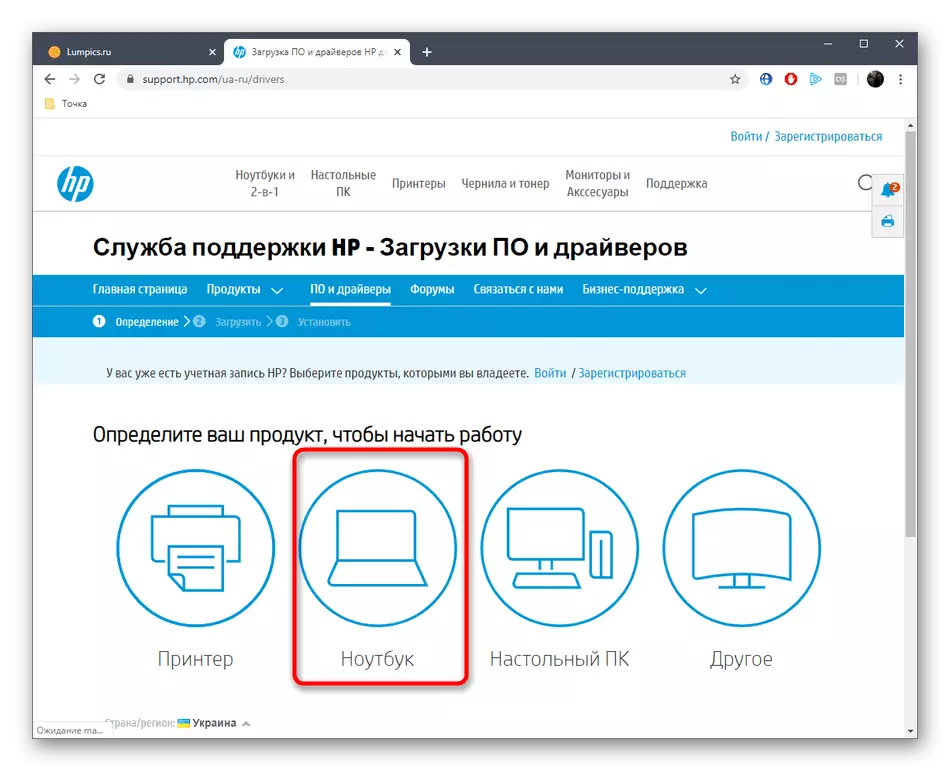
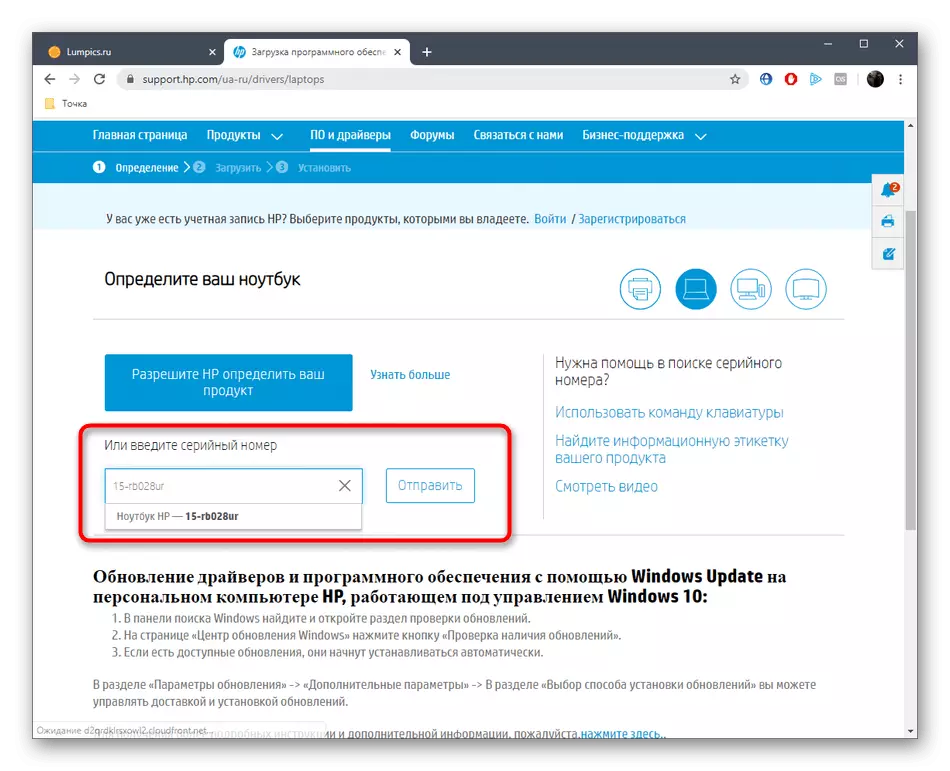
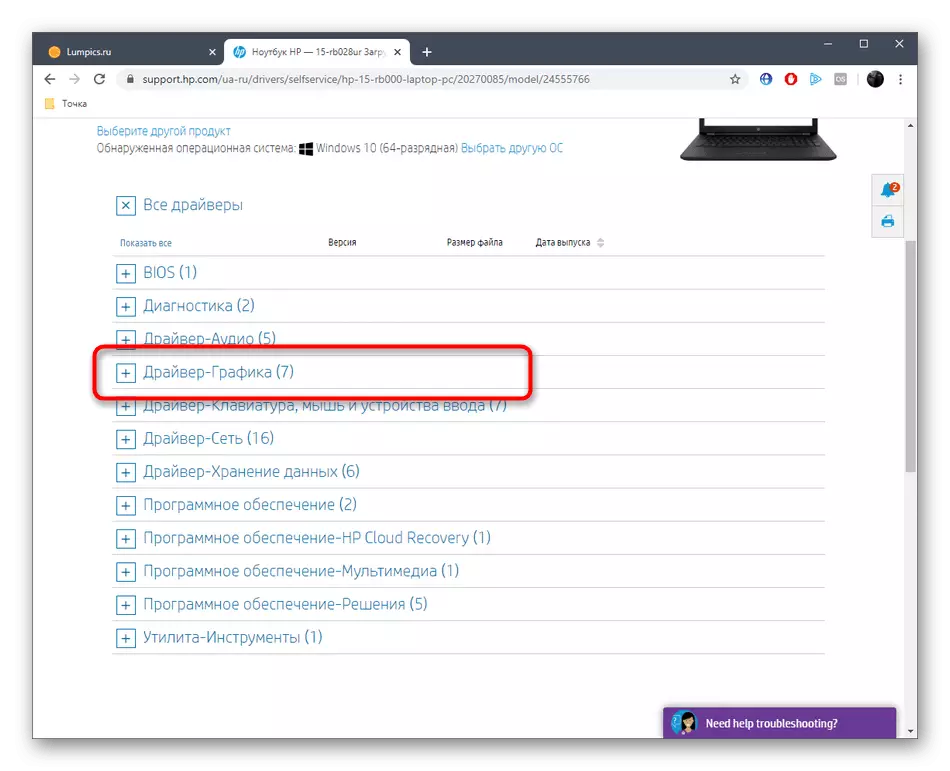
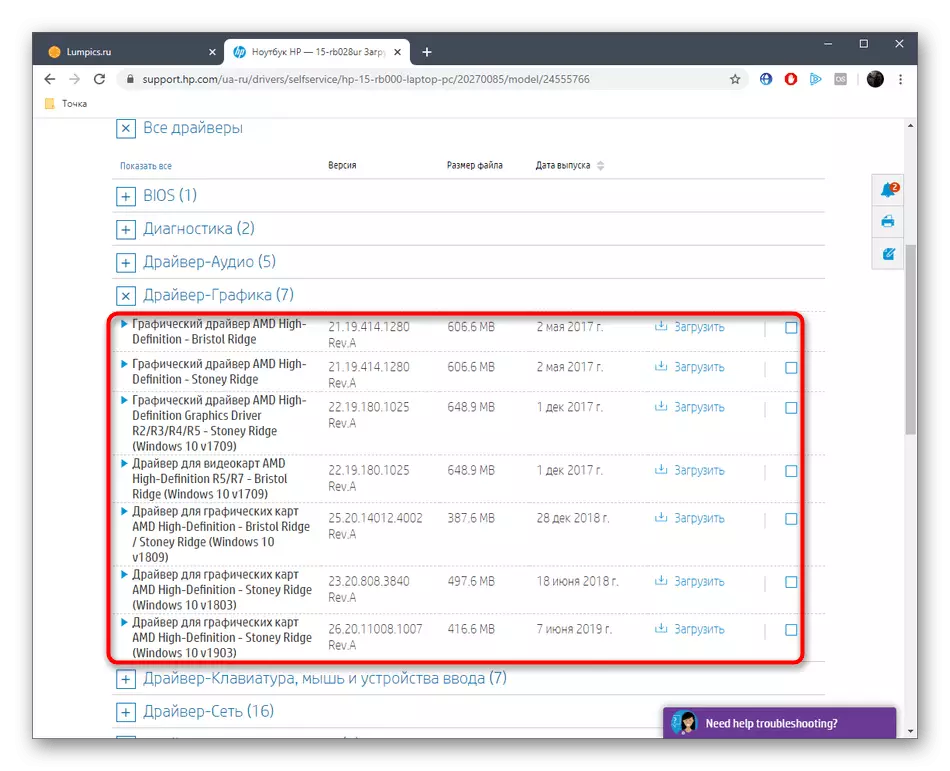
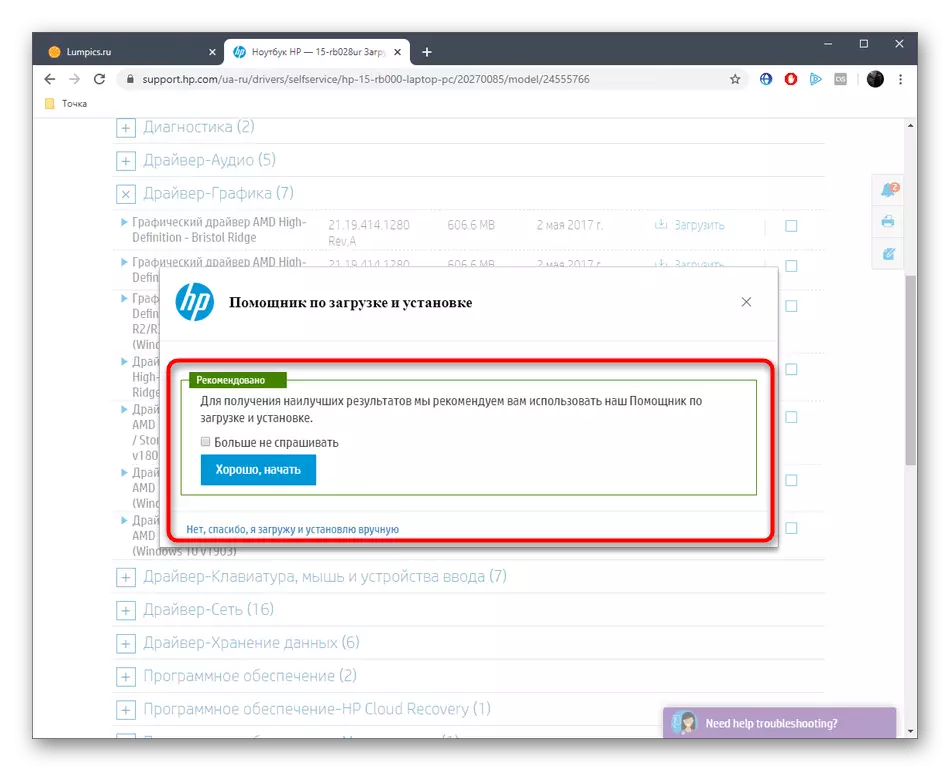
Nevýhodou této možnosti je, že ne vždy na oficiálních stránkách výrobců notebooků okamžitě stanoví nejnovější podporované verze softwaru pro grafické karty nebo tam jsou vždy staré řidiče. Zvažte to při použití pokynů.
Metoda 4: Načítání prostřednictvím třetí strany
Na internetu Ve volném přístupu je hmotnost řešení od vývojářů třetích stran, jejichž hlavní funkce je zaměřena na nalezení a stahování aktualizací pro ovladače komponent. Tyto programy zahrnují známý nástroj nazvaný Řešení DriverPack. Pokud se chcete naučit, jak je software načten takovým softwarem, přečtěte si následující manuál.
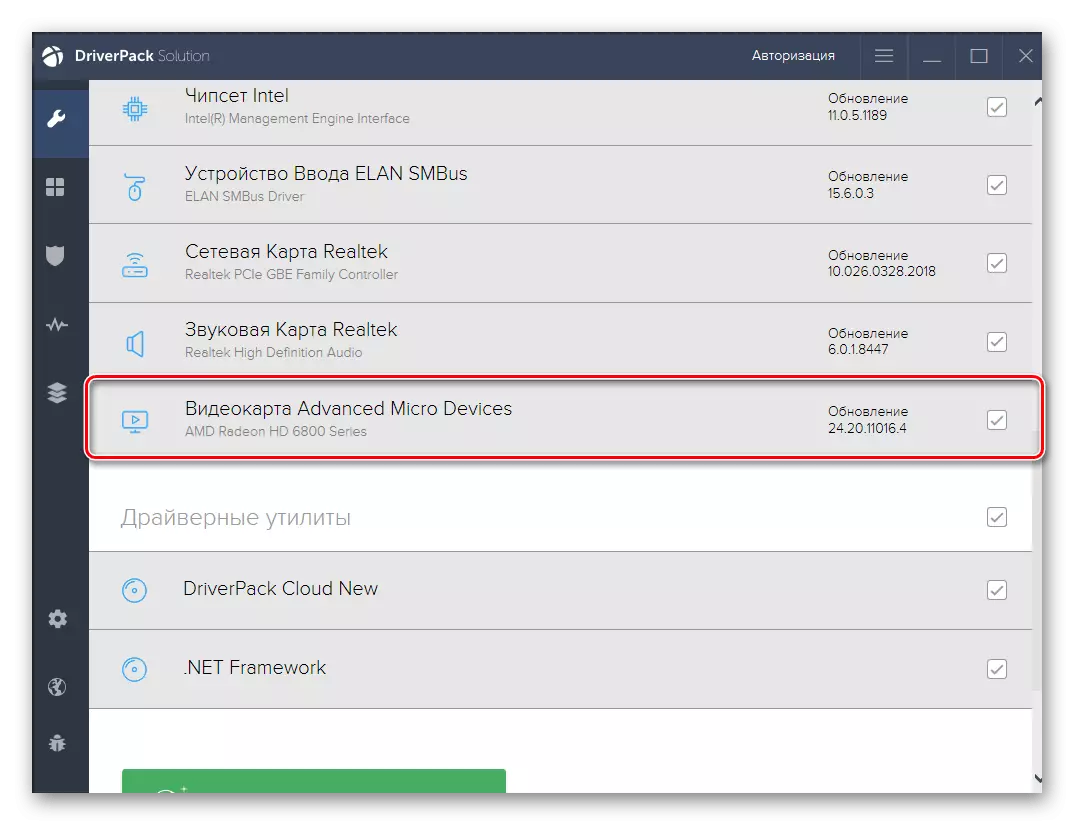
Viz také: Instalovat ovladače prostřednictvím řešení DriverPack
Kromě toho si všimneme o existenci a dalších programech tohoto druhu. Někteří z nich přitahují uživatele ještě více zmínkou pouze pro řešení, proto má smysl prozkoumat všechny populární zástupce čtením samostatného přezkumu na našich webových stránkách.
Přečtěte si také: programy pro instalaci ovladačů
Metoda 5: Vyhledávání jedinečného identifikátoru
Předposlední metoda našeho dnešního článku je použít jedinečnou identifikátor grafické karty pro vyhledávání vhodných ovladačů prostřednictvím speciálních webových služeb. Obvykle jsou vestavěné knihovny, ve kterých jsou odpovídající soubory dostupné prostřednictvím vyhledávání ID. AMD Radeon R5 M230 Tento kód vypadá takto:
PCI VEN_1002 & DEV_9519
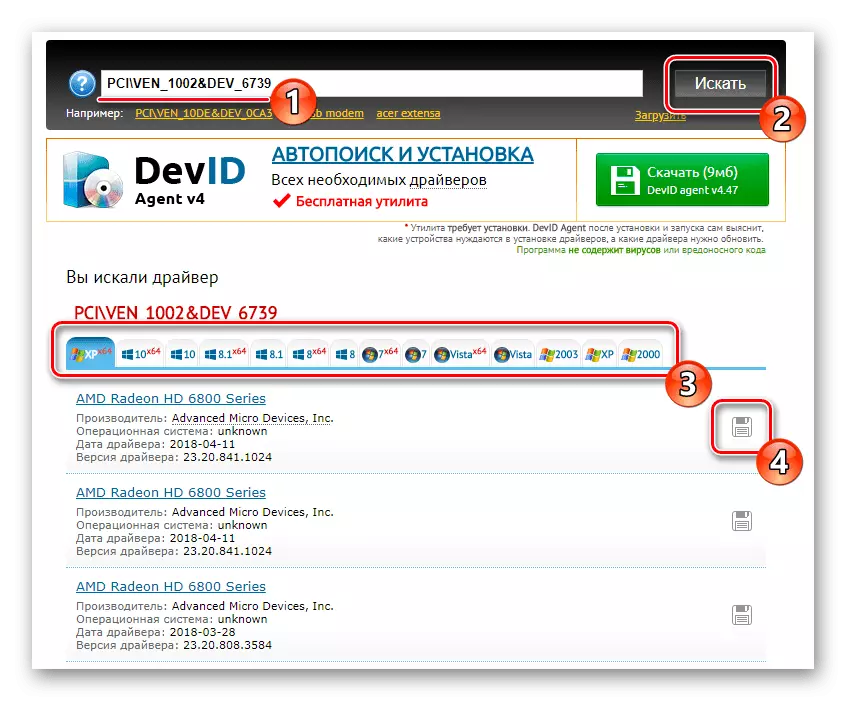
Zůstane pouze zvolit optimální místo a stahování odtud řidiče s další instalací. Pokud se nejprve setkáte s takovým úkolem, učte se samostatné pokyny k tomuto tématu kliknutím na níže uvedený odkaz.
Přečtěte si více: Jak najít ovladač podle ID
Metoda 6: Spuštění vestavěného nástroje
Na posledním místě je nejkontroverznější volba, která často není účinná, protože stanoví pouze základní verzi řidiče, aniž by značka od výrobce. Jeho výhodou je však absence potřeby jít na stránky nebo stahování dalších programů. Všechny akce se provádějí pomocí nástroje zabudovaného do operačního systému.
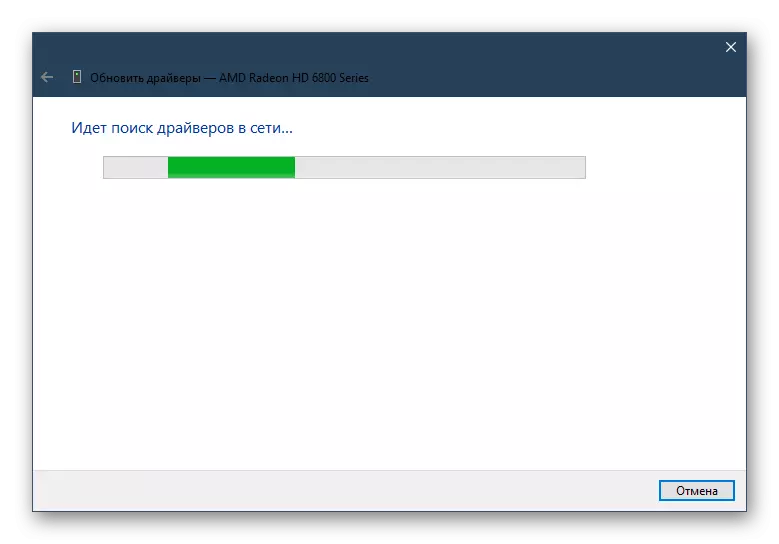
Přečtěte si více: Instalace standardních oken
Viditelé grafické karty AMD Radeona R5 M230 vědí, že existuje obrovské množství různých způsobů, jak přijímat ovladače pro toto zařízení. Zůstává pouze zvolit vhodné nebo osobní preference, aby se vyrovnal s cílem.
